Notepad++: como desactivar ligazóns clicables
Aprende paso a paso como desactivar as ligazóns nas que se pode facer clic en Notepad++ con este tutorial sinxelo e rápido.
Estás a buscar un conversor fiable de MOV a MP4? Consulte esta lista de conversores de vídeo para atopar as mellores aplicacións.
Se tes algún produto fabricado por Apple como Mac, iPhone ou iPad, debes estar bastante familiarizado co formato de ficheiro de vídeo MOV. Aínda que é estándar para os produtos de Apple, non garante a compatibilidade e a posibilidade de compartir en todos os dispositivos e plataformas. Ademais, os ficheiros MOV adoitan ter unha alta taxa de bits, polo que pode esperar grandes tamaños de ficheiro para os seus vídeos en formato MOV.
Para executar os teus vídeos en todos os dispositivos, transmitilos sen esforzo e compartilos con outros sen ningún problema, cómpre converter os teus ficheiros MOV nun formato de ficheiro de vídeo aceptado globalmente como MP4. MP4 é un formato de ficheiro estándar internacional máis axeitado para o uso multiplataforma. A capacidade de compresión fai que as taxas de bits sexan baixas neste formato, o que resulta en tamaños de ficheiro máis pequenos para facilitar a transmisión.
Como podes entender, converter os teus ficheiros MOV en MP4 sería unha gran iniciativa da túa parte para asegurarte de que os teus vídeos se poidan reproducir en calquera dispositivo e plataforma. Entón, a que estás esperando? Imos pasar por esta lista das principais aplicacións de conversión de MOV a MP4 e escoller a que se adapte ás súas necesidades.
Mellores conversores de MOV a MP4
Adobe Express
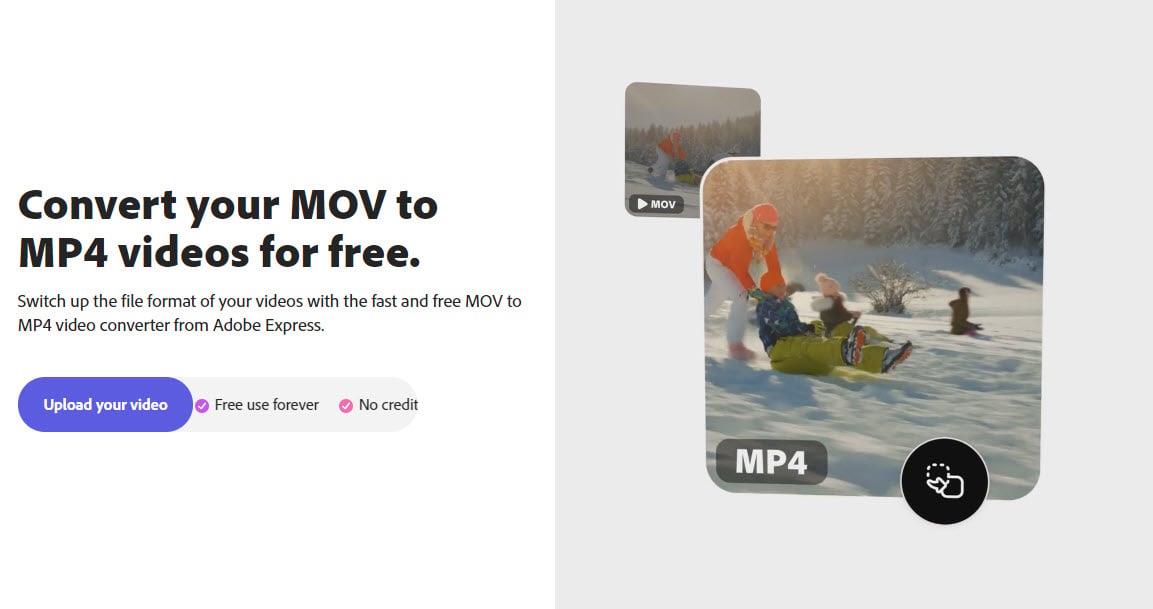
Mellor conversor de MOV a MP4 Adobe Express
Adobe Express non é só unha plataforma gratuíta que funciona como conversor de MOV a MP4; tamén che permite converter ficheiros a unha velocidade fulgurante. Todo o que tes que facer é cargar un ficheiro MOV desde o teu ordenador a esta plataforma na nube usando a función de arrastrar e soltar ou navegar polas localizacións.
Podes cargar ata unha hora de duración de ficheiros de vídeo MOV para a súa conversión. Despois diso, Adobe Express tamén che permite recortar ou recortar o ficheiro e comprobar a vista previa. Se non queres o audio, podes incluso silenciar o ficheiro de saída.
Ademais, esta solución non implica ningunha descarga de software, o que aforra tempo e espazo de almacenamento. Non obstante, para descargar o ficheiro MP4 resultante, cómpre rexistrarse gratuitamente nesta plataforma.
Lea tamén: corrixir o erro de gravación do zoom
VLC Media Player
VLC Media Player é un popular reprodutor de vídeo de código aberto que se pode atopar na maioría dos ordenadores do mundo. Se tamén o tes, non tes que buscar en ningún outro lugar un conversor de MOV a MP4. Si, escoitaches ben!
Esta aplicación tamén é capaz de converter ficheiros MOV en formato MP4. O método tamén é sinxelo. Podes abrir o software e premer CTRL + R. Fai clic no botón Engadir e selecciona os ficheiros MOV do teu sistema.
Agora, fai clic no botón Converter / Gardar e, na seguinte pantalla, abra o menú despregable do perfil para seleccionar Vídeo - H.264 + MP3 (MP4). Seleccione a localización do ficheiro de destino e prema en Inicio.
Lea tamén: Resolto: Erro VLC "401 Non autorizado" ao descargar subtítulos
Movavi
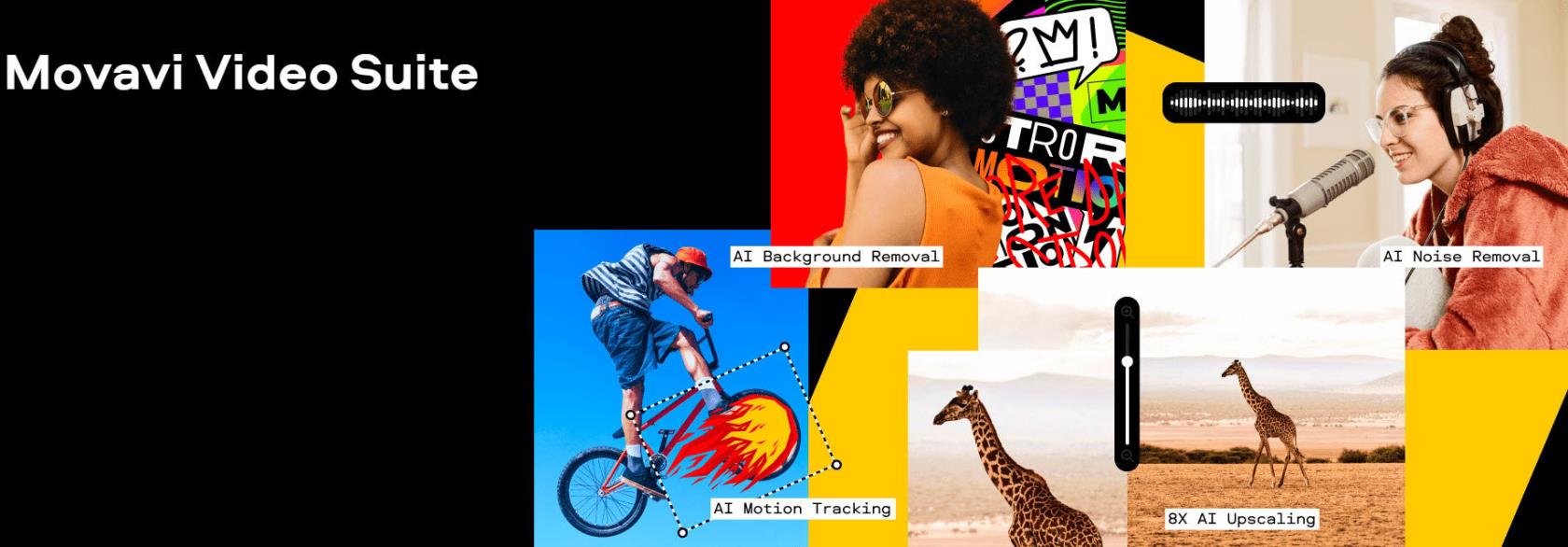
Captura de pantalla para Movavi MOV to MP4 Converter
Movavi é un conversor de MOV a MP4 que funciona na nube á vez que ofrece aplicacións de software descargables separadas para Windows e Mac para ficheiros de gran tamaño. Entón, podes escoller esta plataforma sen importar cal sexa a túa esixencia. Esta aplicación eficiente que o proceso de conversión non implica ningunha perda de calidade.
Usa a tecnoloxía SuperSpeed que pode converter ficheiros grandes en poucos minutos. Ademais da conversión, a aplicación ofrece outras funcións de edición, como recortar, recortar e rotar. Ademais, pode engadir subtítulos, axustar a taxa de bits, cambiar os parámetros de cor e configurar resolucións de vídeo nel.
Durante a conversión, Movavi tamén lle ofrece a opción de comprimir os ficheiros. Podes escoller o tamaño e a calidade do ficheiro desexados, xa que o software pode mostrarche vistas previas de vídeo.
Freemake
Freemake é unha plataforma robusta para a conversión de ficheiros MOV. Incluso podes usalo para converter vídeos en liña. Esta ferramenta gratuíta non vén sen probas nin limitacións e é absolutamente gratuíta. Ademais, pode converter ficheiros de calquera tamaño e varios videoclips á vez usando esta aplicación.
Tamén ten unha interface fácil de usar que incluso os novatos poden usar. Ademais, pode transcodificar ficheiros 4K, 1080p e 720p de Blu-ray, cámaras HD e videocámaras sen perda de calidade.
HitPaw
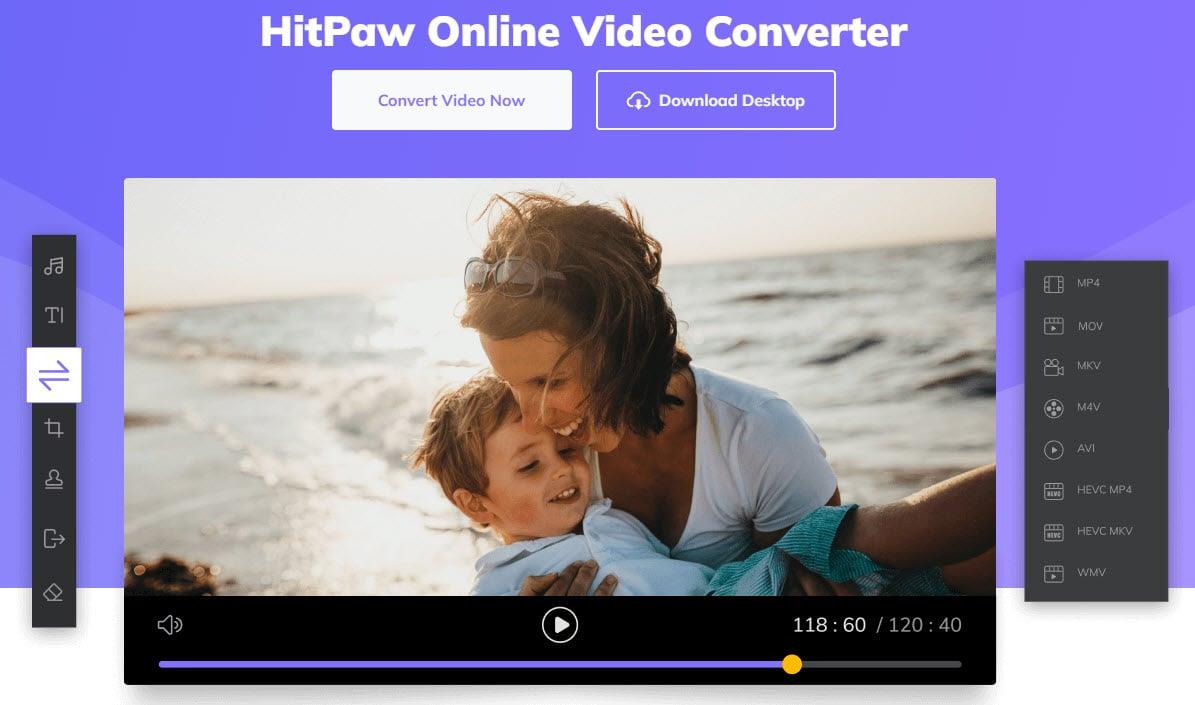
A vista web para o conversor de vídeo en liña HitPaw
O conversor HitPaw MOV a MP4 ofrece unha conversión 60 veces máis rápida con aceleración completa de GPU e CPU. Agora, podes usar esta plataforma en liña ou descargar o software no teu ordenador para facilitar a conversión. Nin sequera ten restricións, anuncios ou marcas de auga.
HitPaw tamén está preocupado pola privacidade e a seguridade dos teus ficheiros. Polo tanto, ofrece unha conexión 100% segura para que só ti poidas ver ou editar estes ficheiros. Se queres, podes engadir varios vídeos para a súa conversión e a ferramenta converteraos por lotes.
FonePaw Video Converter Ultimate
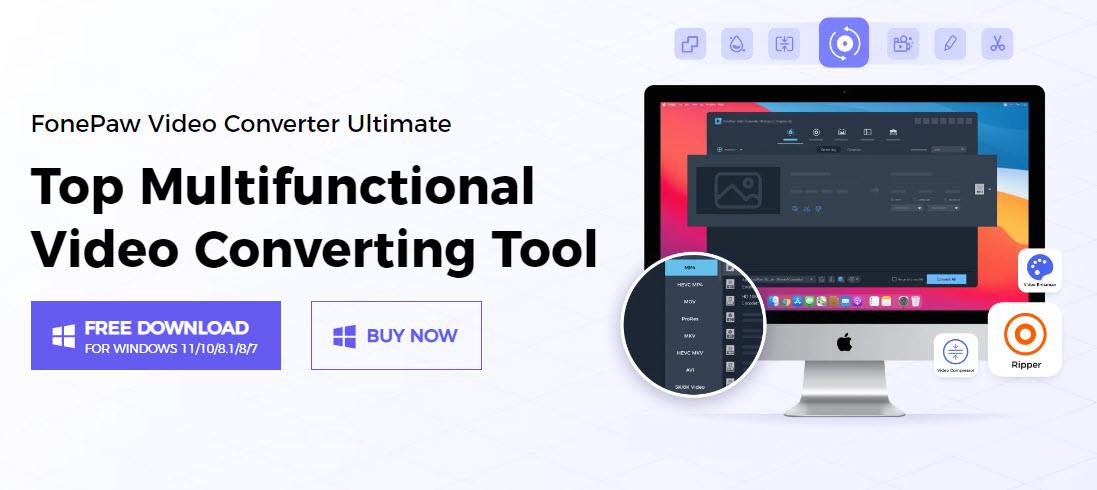
FonePaw Video Converter Ultimate
FonePaw Video Converter Ultimate é unha aplicación de conversión de vídeo robusta para usuarios de Windows e Mac. Soporta numerosos formatos de saída de audio e vídeo, incluíndo MP4. Mentres usa este software para a conversión de ficheiros MOV, pode estar seguro de non perder calidade.
En termos de velocidade de conversión, esta ferramenta ofrécelle 30 veces máis velocidade que outras aplicacións. Tamén admite resolución de vídeo 4K para conversión e conversión por lotes de varios ficheiros. Ademais, FonePaw usa tecnoloxía de intelixencia artificial para eliminar automaticamente os ruídos de vídeo e reducir as trepidacións.
CloudConvert
CloudConvert é unha poderosa aplicación de conversión de vídeo que tamén pode realizar conversión de MOV a MP4. Ademais do teu ordenador, podes cargar ficheiros de orixe desde Google Drive, Dropbox, OneDrive ou por URL. Ademais, a posibilidade de engadir varios ficheiros para a conversión por lotes tamén está dispoñible aquí.
Antes da conversión, pode facer as edicións necesarias dos seus ficheiros, como resolución, relación de aspecto, FPS, perfil, códec de audio, códec de vídeo, taxa de bits de audio, canles de audio, volume, subtítulos, marca de auga e recorte.
Lea tamén: Que é un Codec?
Animador
Con Animaker , a conversión de MOV a MP4 está a só un clic de distancia. Vai a esta ferramenta en liña e comeza a converter os teus ficheiros grandes. Podes incluso arrastrar e soltar ficheiros MOV desde o teu ordenador. Animaker admite ata 20 GB de ficheiros MOV.
Despois de cargar o ficheiro para a súa conversión, pode recortar o ficheiro para facelo curto ou darlle voltas para cambiar a gravación reflectida. Tamén podes axustar o volume de audio do ficheiro de vídeo ou optar por silencialo. Fai clic en Descargar para obter o ficheiro en formato MP4. Tamén podes compartir o vídeo en máis de 20 plataformas sociais desde a aplicación.
Veed
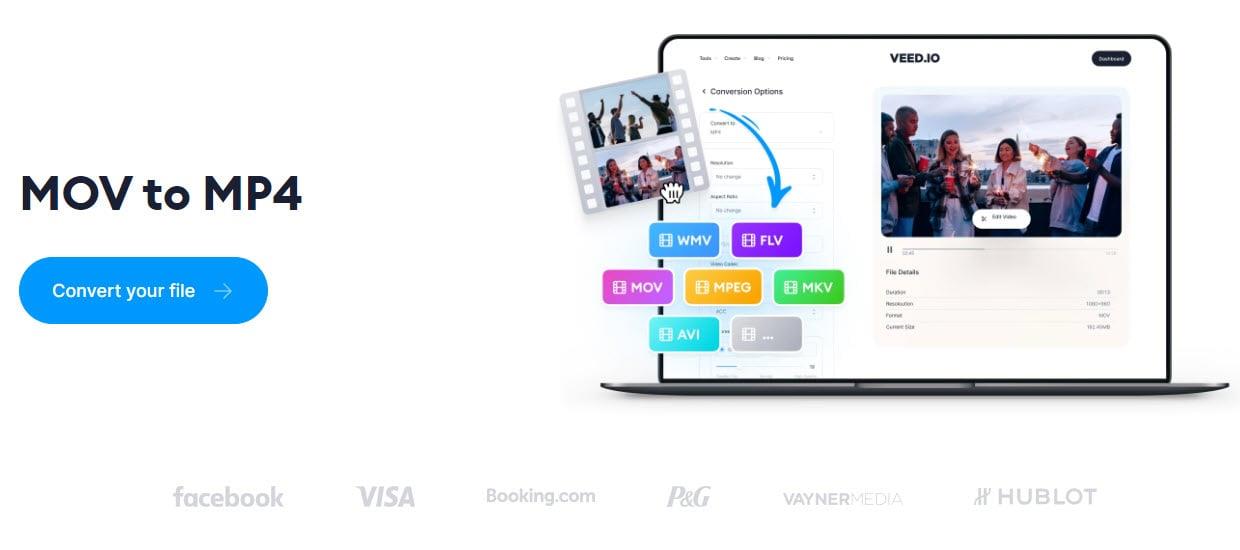
Conversor de MOV a MP4 Veed
Estás a buscar unha plataforma en liña para converter os teus ficheiros MOv en formato MP4 altamente compatible? Se si, Veed debería ser a túa opción preferida. Aquí, só leva un clic para cargar o seu ficheiro MOV a esta plataforma en liña. A continuación, pode seleccionar MP4 como formato de ficheiro de saída e prema en Converter vídeo para converter MOV a MP4.
Tamén podes facer clic en Configuración avanzada de conversión, onde podes cambiar a resolución do vídeo, a relación de aspecto, o FPS, a frecuencia de mostraxe e as canles de audio. Se non queres que todo o ficheiro se converta, podes incluso recortar o ficheiro de orixe e manter só a sección necesaria para a conversión.
Lea tamén: Windows 11: como recortar o vídeo
Wondershare UniConverter
Wondershare UniConverter é outro conversor de MOV a MP4 popular que mantén a calidade orixinal do ficheiro de vídeo de orixe cunha aceleración completa da GPU. Permíteche editar os teus vídeos mentres convertes os teus ficheiros de vídeo MOV. A súa tecnoloxía de aceleración de GPU multiproceso leva a conversión acelerada ao seguinte nivel.
Wondershare UniConverter tamén inclúe soporte de codificación avanzado: os formatos de codificador completos como AV1 e CFHD poden resolver as túas preocupacións sobre formatos non compatibles. Ademais, permítelle reducir o tamaño do vídeo do 30% ao 100% sen perda de calidade case nula.
Converter MOV a MP4: preguntas frecuentes
Converter MOV a MP4 reduce a calidade?
Non, a conversión de MOV a MP4 non necesariamente leva a ficheiros de saída de baixa calidade. Aínda que haxa unha perda de calidade, iso sería tan mínimo que nin sequera o notarás.
Cal é a vantaxe de MP4?
A maior vantaxe do formato MP4 é a súa aceptación universal. Pode executalo en varias plataformas, como Windows, Mac, Android, iOS, etc. Este ficheiro ten unha alta taxa de compresión que resulta nun ficheiro de pequeno tamaño. Ademais, MP4 admite anexar metadatos aos teus vídeos.
Debo usar MOV ou MP4 para YouTube?
Quizais queiras usar MP4 para YouTube en lugar de MOV. YouTube recomenda utilizar o formato MP4 con códec de vídeo H. 264 e códec de audio AAC. Asegura un ficheiro de alta calidade sen afectar o tamaño do ficheiro. Non obstante, YouTube tamén admite o formato de ficheiro MOV, polo que tamén pode cargar vídeos en formato MOV alí para obter calidade HD.
Conclusión
Dado que o ficheiro MOV é mellor soportado por dispositivos Apple, os usuarios de Windows e Android poden ter dificultades para executar este formato de ficheiro. Polo tanto, convertelo nun formato de ficheiro estándar e compatible globalmente é imprescindible. Nada pode ser mellor que MP4 cando se trata de converter ficheiros MOV.
Aquí, discutín as principais ferramentas de conversión de MOV a MP4. A maioría destas aplicacións pódense descargar no seu ordenador, mentres que algunhas poden realizar a conversión na súa plataforma en liña baseada na nube.
Nunca sabes quen está a ter problemas coa conversión de ficheiros MOV, así que non esquezas compartir este artigo con todos os teus amigos. Ademais, a nosa caixa de comentarios está aberta onde podes compartir a túa experiencia con estas ferramentas ou todo o proceso de conversión. A continuación, lea sobre o software gratuíto de edición de vídeo para Windows 11 .
Aprende paso a paso como desactivar as ligazóns nas que se pode facer clic en Notepad++ con este tutorial sinxelo e rápido.
Elimina un programa para que non apareza en Up Next en Apple TV+ para manter os teus programas favoritos en segredo dos demais. Aquí están os pasos.
Descobre o fácil que é cambiar a imaxe de perfil da túa conta de Disney+ no teu ordenador e dispositivo Android.
Buscas alternativas de Microsoft Teams para comunicacións sen esforzo? Busca as mellores alternativas a Microsoft Teams para ti en 2023.
Esta publicación móstrache como recortar vídeos usando ferramentas integradas en Microsoft Windows 11.
Se escoitas moito a palabra de moda Clipchamp e preguntas que é Clipchamp, a túa busca remata aquí. Esta é a mellor guía para dominar Clipchamp.
Co gravador de son gratuíto podes crear gravacións sen instalar un software de terceiros no teu ordenador con Windows 11.
Se queres crear vídeos abraiantes e atractivos para calquera propósito, utiliza o mellor software de edición de vídeo gratuíto para Windows 11.
Consulta os consellos que podes usar para manter as túas tarefas organizadas con Microsoft To-Do. Aquí tes os consellos fáciles de facer, aínda que sexas un principiante.
Resolver o problema Produciuse un erro ao abrir este documento. Acceso denegado. mensaxe de erro ao tentar abrir un ficheiro PDF desde un cliente de correo electrónico.







